Одним з найдосконаліших варіантів зміни розміру розділу Windows Vista є використання GParted Live CD, завантажувального компакт-диска Linux, який перенесе вас прямо в GParted, чудову утиліту Linux для управління розділами. Проблема полягає в тому, що якщо ви зміните розмір завантажувального / системного розділу, ви не зможете повністю завантажитися без відновлення вікон.
Спочатку переконайтеся, що у вас є завантажувальний DVD для встановлення Windows Vista, оскільки ви не зможете користуватися комп’ютером, якщо цього не зробите. Далі завантажте Компакт-диск GParted Live і спаліть його на компакт-диску.
Завантажте компакт-диск GParted, і ви побачите свої жорсткі диски у випадаючому списку. Перший диск, як правило, є вашим завантажувальним диском, але ви можете перевірити стовпець Flags, щоб переконатися.
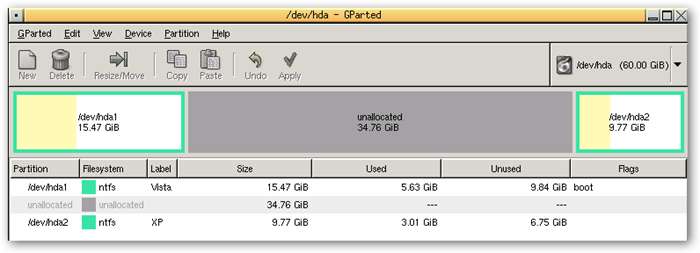
Далі вам потрібно буде клацнути правою кнопкою миші на розділі та вибрати Змінити розмір / Перемістити в меню.
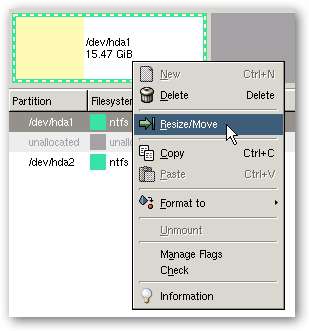
Тепер ви можете або використовувати текстове поле Новий розмір, або просто клацнути та перетягнути розділ, щоб зробити його меншим (або більшим). Закінчивши, натисніть кнопку Змінити розмір / Перемістити.
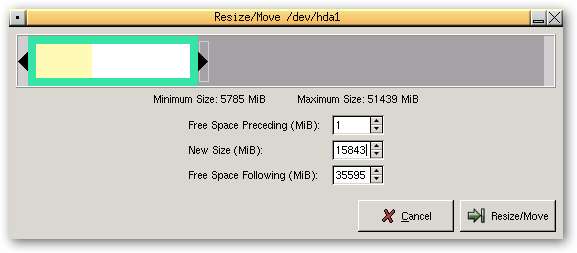
Однак зміни застосовуються не відразу. Ви можете внести інші зміни до своїх розділів, а потім, коли закінчите, натисніть кнопку Застосувати.
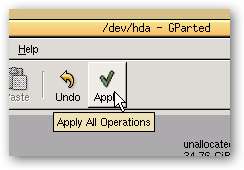
Залежно від обсягу даних та швидкості вашого комп’ютера, розмір розділів може зайняти досить довгий час. На моєму комп’ютері це зайняло більше 30 хвилин.
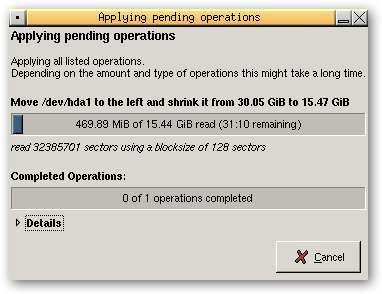
Після цього закрийте програму, видаліть живий компакт-диск і перезавантажте комп’ютер. Якщо вам не дуже пощастить, вас привітає це жахливе повідомлення про помилку, в якому сказано: «Не вдалося запустити Windows. Причиною може бути нещодавня зміна обладнання або програмного забезпечення ".
Файл: \ Windows \ system32 \ winload.exe
Статус: 0xc0000225
Інформація: Вибраний запис не вдалося завантажити, оскільки програма відсутня або пошкоджена.
Ось знімок екрана помилки, але не хвилюйтеся, ми виправимо це.
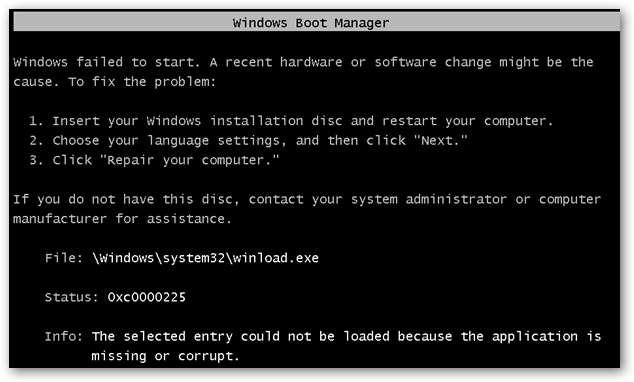
Вставте інсталяційний DVD-диск Windows Vista і переконайтеся, що ви його завантажили. На екрані привітання натисніть кнопку Далі.
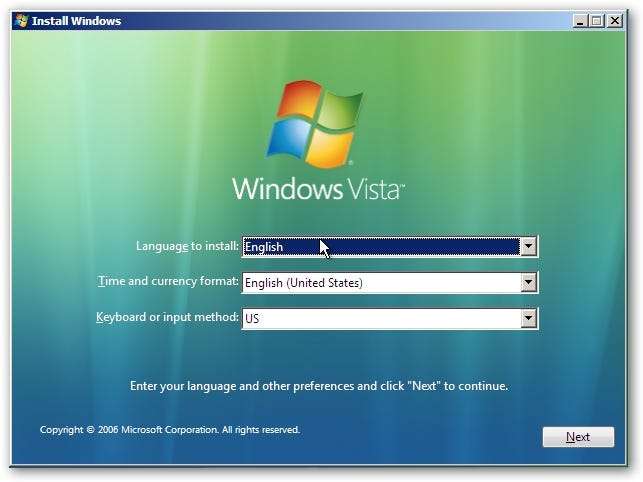
На наступному екрані натисніть посилання «Відремонтувати комп’ютер» у нижньому лівому куті.
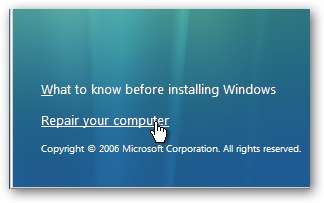
З'явиться діалогове вікно параметрів відновлення, яке запитає вас, чи хочете ви відновити та перезапустити, що ми і робимо.

Якщо ви випадково натиснули посилання Переглянути деталі, ви побачите, що помилка "Пристрій Windows: Розділ = Не знайдено", що означає, що проблема полягає в розділі, розмір якого ми змінили.
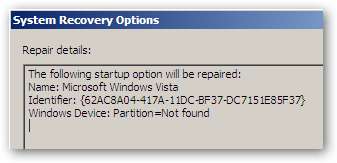
Ваш комп’ютер перезавантажиться, і ви побачите у списку Windows Vista, хоча тепер воно має іншу назву, що вказує на те, що його було відновлено.
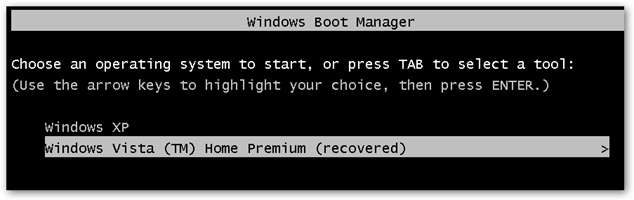
Коли Vista вперше запуститься, вона почне виконувати перевірку диска. Що б ви не робили, не натискайте жодної клавіші тут, тому що ми хочемо, щоб система перевірила диск.
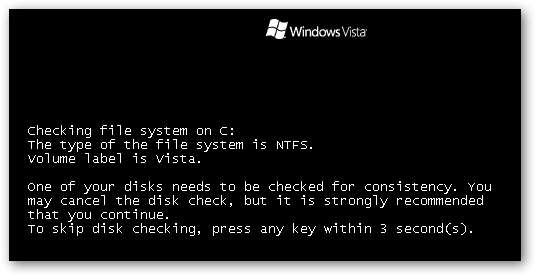
Щойно це буде зроблено, він перезавантажиться, і у вас буде запущена і запущена Vista знову!
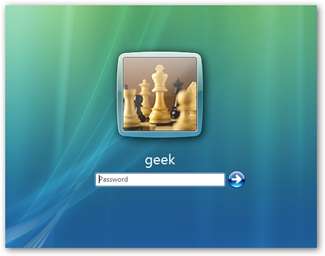
Якщо ви хочете перейменувати запис Windows Vista у списку, повернувшись до звичайного, ви можете використовувати VistaBootPro .







